原图

图00
最终效果图

图01
1、修饰皮肤,(真实而细腻)如果还有朋友不会修饰皮肤的话,请到网上搜相关的教程,因为,今天我不聊基础
我们聊的是基本修调皮肤之后的事情。
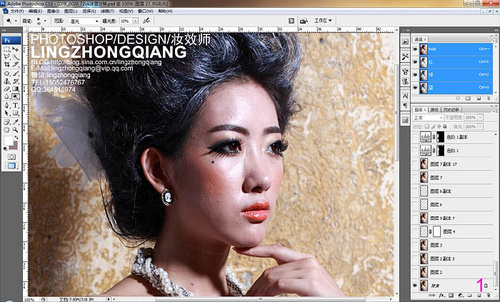
图02
2、女子脸上局部出现很多明暗过渡不均肌理结构!那么我需要结合肌理与光向、光质、去修调、过渡。
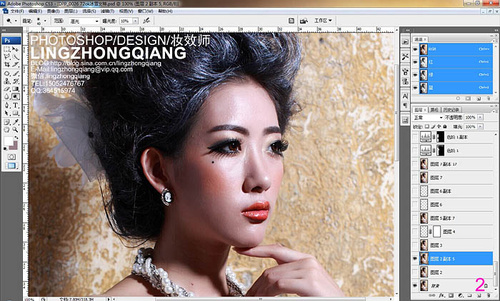
图03
3、妆容的基本修饰:眼线:把内眼角的眼线勾出来,不要让它有残缺感,然后就是右眼上眼睑外眼角处的眼线,需要我们拉长自然消失。
睫毛处理:下睫毛所形成的影子是个关键,左右眼下睫毛受光量不一致,在此我特意处理了左眼影子的深浅度,使它更浓厚些。右边最靠外的那根所形成的影子太厚重,需要我们轻微过渡减淡些。
眼妆处理:再此我采用了渐层画法,没有用倒勾画法,如果有一直关注我之前作品的朋友可看出之前去《妆效大片是怎么练成的》片中的女性是名外模,眼窗的骨骼是凹陷比较明显的,而东方女性的骨骼差异很大,加上此片中的女模当天眼部还有些肿胀。所以我建意不要勉强顺着它的特质去打造。
在此给她二次化妆,手法与原理是与拍照之前化妆是同理的。从睫毛根部往上一层一层的上眼影,由深至浅的过渡。同时微微往太阳穴拉伸拓散消失。你问我用什么工具?随便你个人习惯,只要注意到,色彩与明暗,层次问题就行,还有减轻眼肿问题。
眼球处理:瞳孔过于暗沉无光显得无神,所以我们随着瞳孔形状提亮它的圆弧度(模枋下方打了反光板之类的效果)眉毛处理:以“标准眉”为参考展开修调,标准如下:眉头:要求圆润,宽而疏。
眉腰:密而浓,上虚下实。眉底线:要求整齐干净。 眉峰:要求自然柔和,无菱角,位于眉头与眉尾之间的三分之二处。眉尾:细而淡。
嘴唇处理:可以在“标准唇”的基础下修调,上下唇比例为:1:1.2 或 1:1.5 (往下看会有如何克画立体唇)再用明暗关系过渡,使唇看起来舒适合谐。
发后头饰:随着光向明暗克画出层次感。

图04
4、补缺发,补光暗部,压高光,控光比,使明暗光比反差没那么大,没那么生硬(要求:自然真实)。

图05
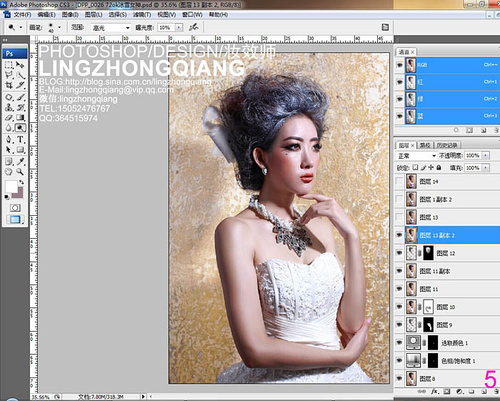
图06
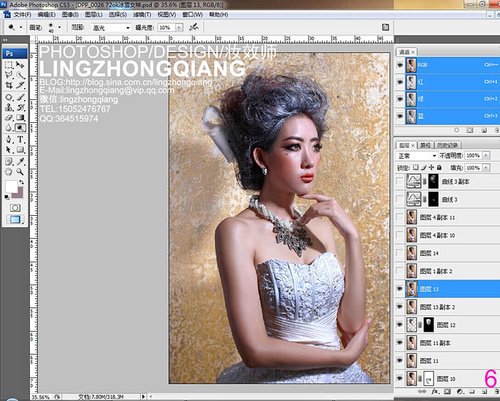
图07
5、提亮头发凸起部位(因为凸起,所以离光源近,自然会特别亮些)。

图08
6、画面有些灰,对比度走起,方法很多种,用个人习惯就行(重点注意光质,想表达柔光质,中性质还是硬光质)注意拿捏好度把握。

图09
7、根据人物骨骼结合光向的关系,展开对额头的修调,利用明暗关系自然舒适的过渡,切记真实不要破坏骨骼与肌理。然后是脸面的修饰(与上方法同理) 还有额头上方"头皮"表层、发根、过白明显处要压暗。
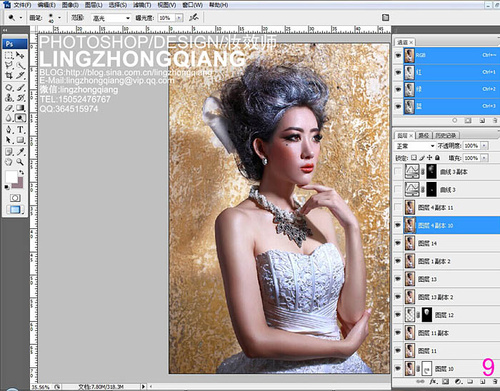
图10
【PS打造冬季冷色调彩妆人像效果】相关文章:
★ PhotoShop打造高端宫廷婚纱照片HDR效果调色教程
